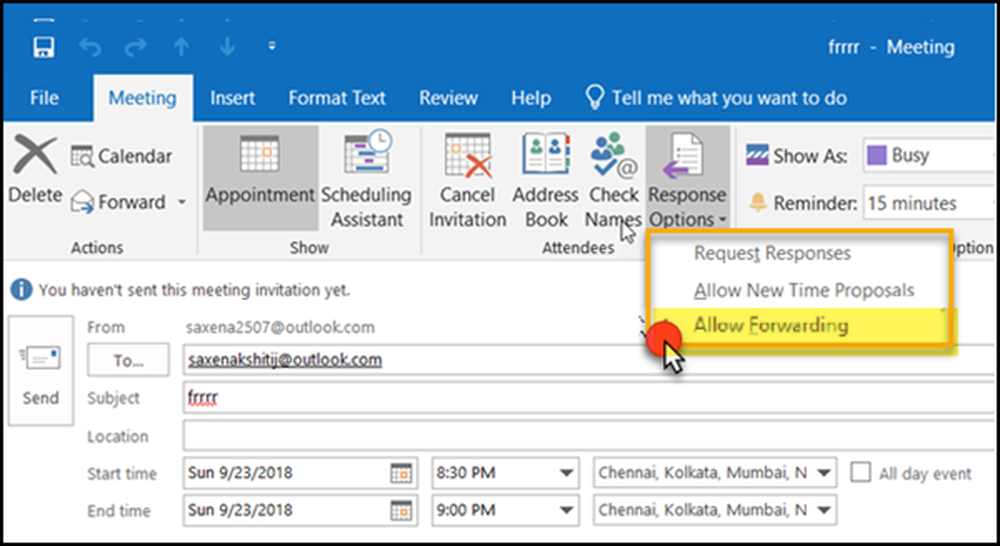Impedisci a AutoPlay di ricordare User Choice in Windows
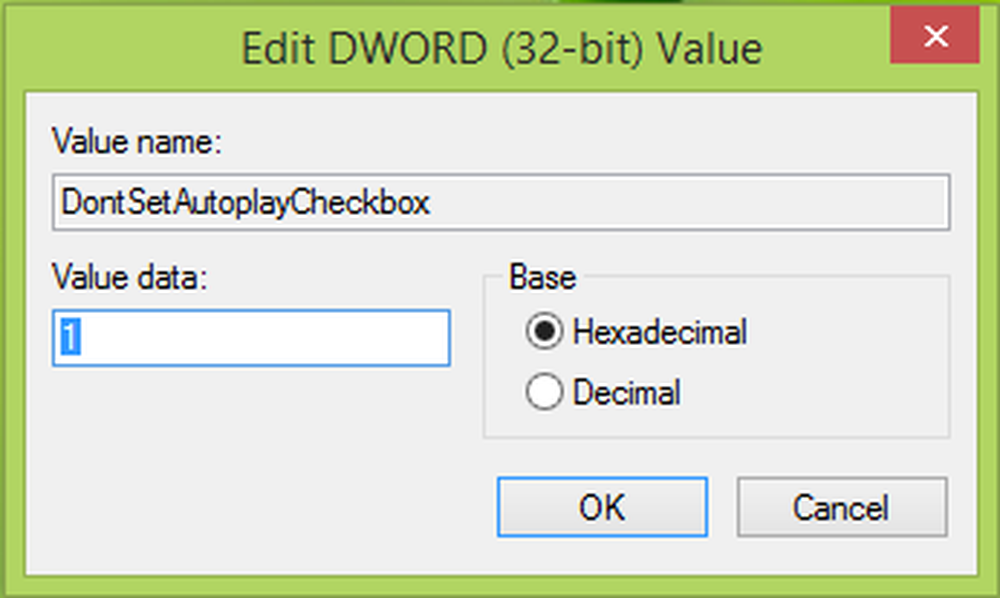
Ogni volta che si collega un nuovo dispositivo hardware al proprio finestre macchina operatoria, ti viene chiesto cosa vuoi fare con l'hardware appena collegato. Windows ha il Riproduzione automatica funzionalità, che può ricordare come trattate i dispositivi che sono collegati al sistema. Ad esempio, hai collegato a USB guidare al sistema e finestre richiesto cosa si vuole fare con questo dispositivo. Hai scelto il Non prendere provvedimenti opzione. Ora Windows ricorderà questa scelta per conto di Riproduzione automatica e non farebbe nessuna azione ogni volta che lo colleghi USB.
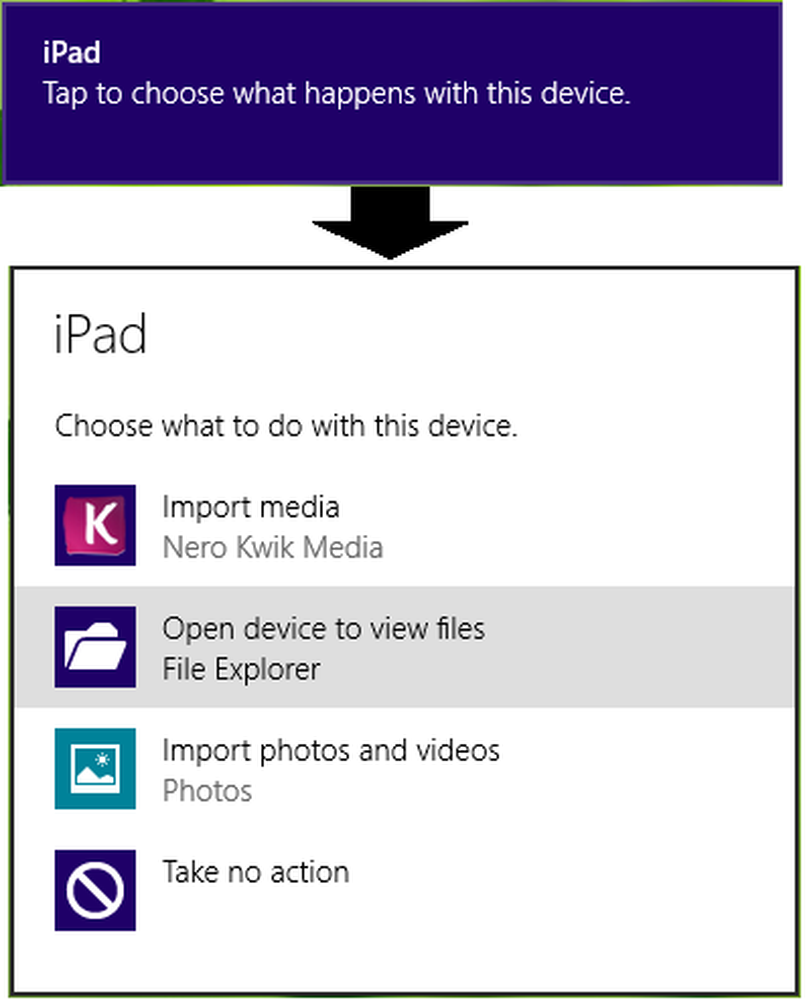
Ce ne possono essere molti finestre gli utenti che vogliono modificare questa relazione e stanno cercando di far dimenticare la scelta di Windows per un particolare USB. Ci sono due semplici modi per renderlo possibile. Questo tutorial è applicabile a Windows 8, Windows 7 e Windows Vista.
Impedisci a AutoPlay di ricordare la scelta dell'utente
Utilizzo dei criteri di gruppo
1. Nel Windows 8.1 Pro ed Enterprise Edizioni, stampa Tasto Windows + R combinazione, tipo put gpedit.msc nel Correre finestra di dialogo e colpisci accedere per aprire il Editor Criteri di gruppo locali.
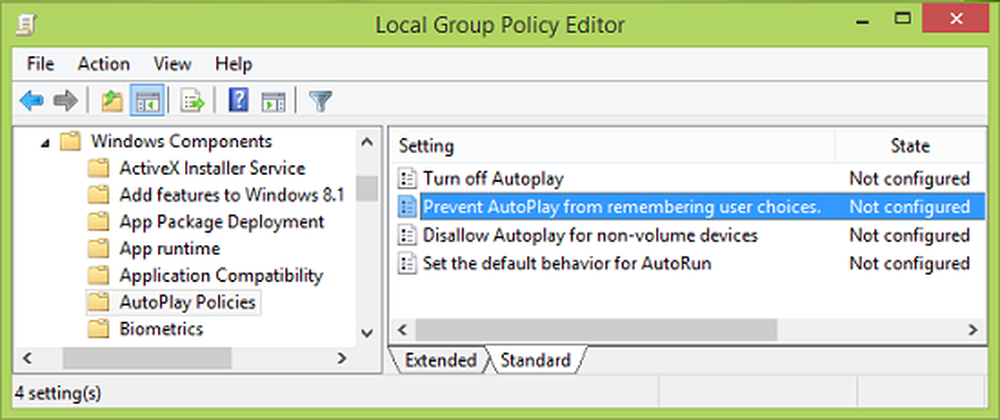
2. Nel sinistra riquadro, navigare qui:
Configurazione computer -> Modelli amministrativi -> Componenti di Windows -> Criteri AutoPlay
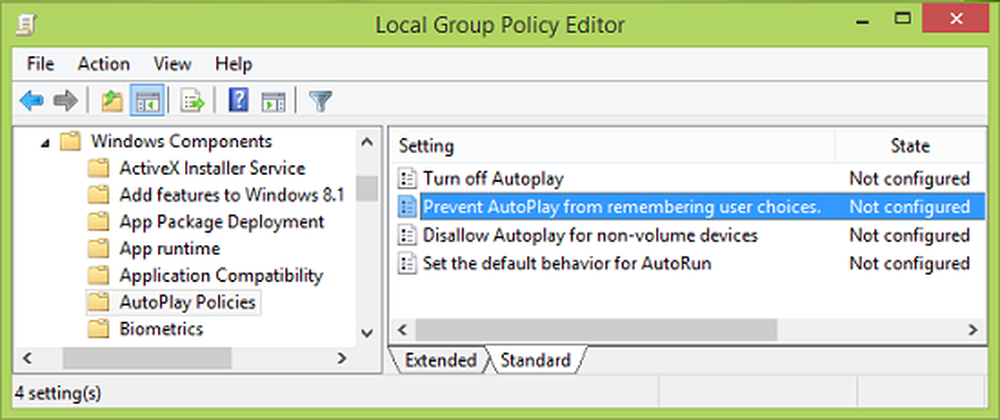
3. Nel pannello di destra della finestra sopra, cerca il Ambientazione di nome Impedire a AutoPlay di ricordare le scelte dell'utente che è Non configurato per impostazione predefinita. Fai doppio clic su questa impostazione per ottenere questo:
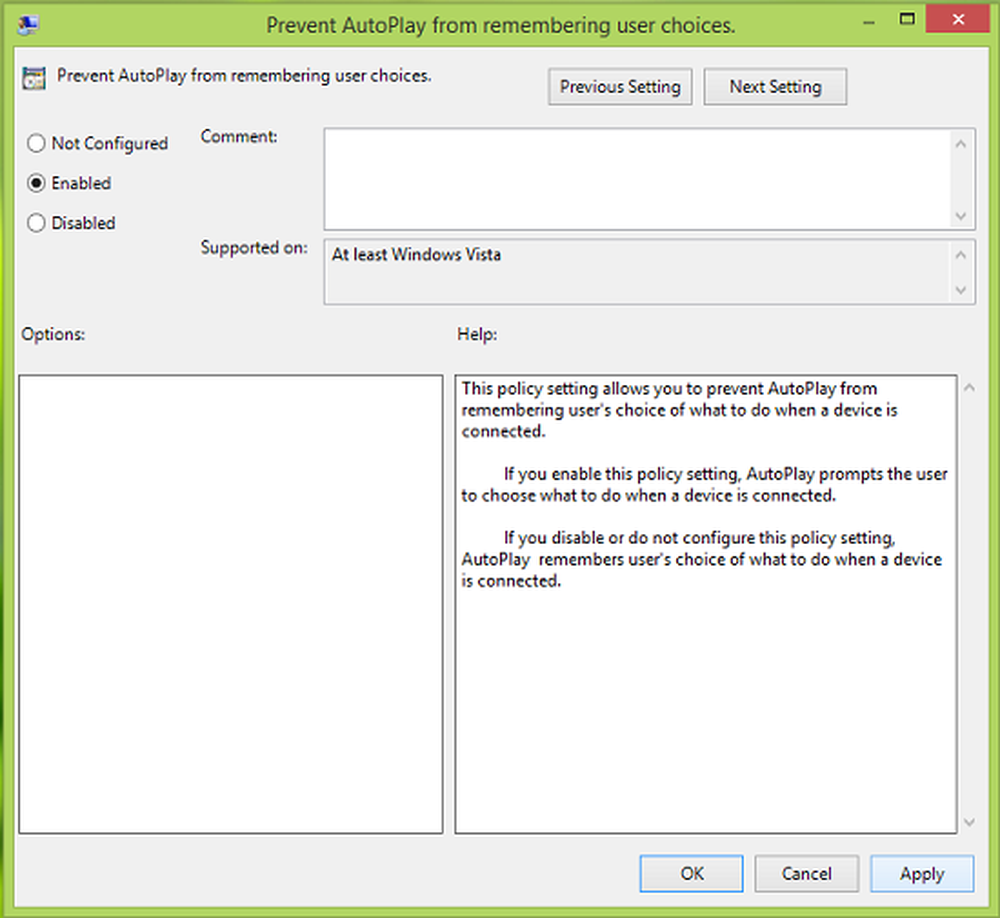
4. Nella finestra sopra mostrata, selezionare Abilitato e quindi fare clic Applicare seguito da ok. Ecco la spiegazione politica finora:
Questa impostazione di criterio consente di impedire a AutoPlay di ricordare all'utente la possibilità di scegliere cosa fare quando un dispositivo è connesso. Se si attiva questa impostazione di criterio, AutoPlay richiede all'utente di scegliere cosa fare quando un dispositivo è connesso. Se si disattiva o non si configura questa impostazione di criterio, AutoPlay memorizza la scelta dell'utente su cosa fare quando un dispositivo è connesso.
Ora puoi chiudere Editor Criteri di gruppo locali e riavviare per rendere effettive le modifiche.
Utilizzando l'editor del Registro di sistema
1. stampa Tasto Windows + R combinazione, tipo put regedit nel Correre finestra di dialogo e colpisci accedere per aprire il Editor del Registro.
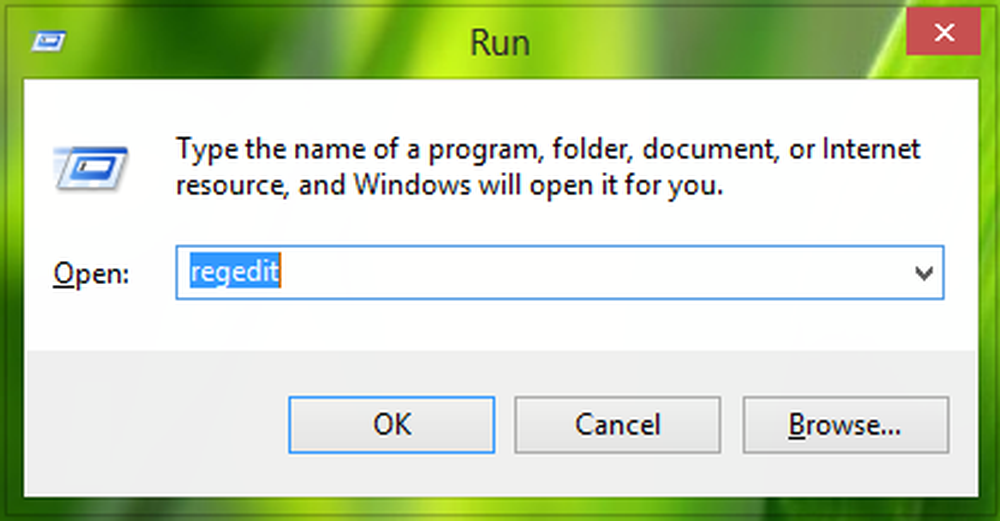
2. Naviga qui:
HKEY_LOCAL_MACHINE \ SOFTWARE \ Microsoft \ Windows \ CurrentVersion \ Policies \ Explorer
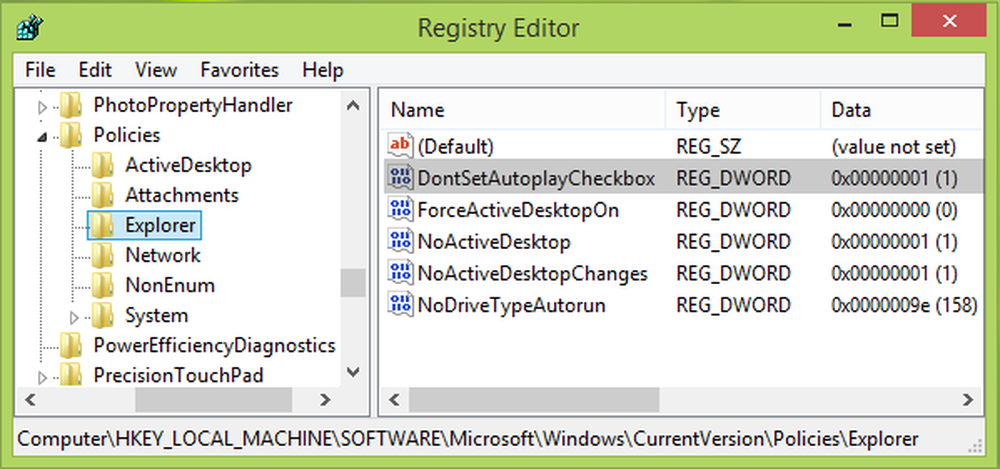
3. Nel riquadro destro di questa posizione del registro, fare clic con il tasto destro del mouse nello spazio vuoto, selezionare Nuovo -> Valore DWORD. Nome appena creato DWORD come DontSetAutoplayCheckbox e fai doppio clic sullo stesso per ottenere questo:
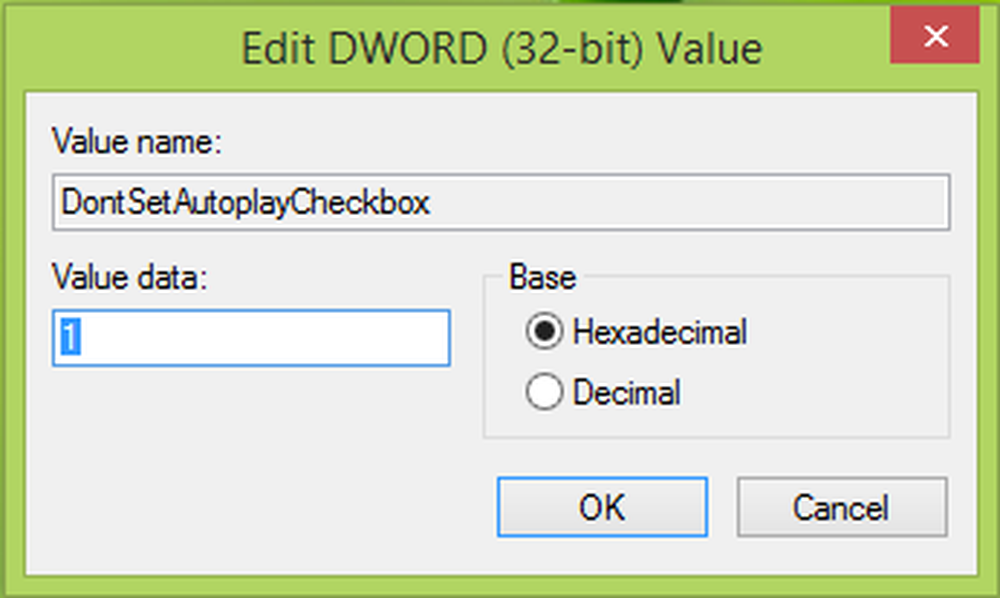
4. Nella casella sopra mostrata, metti il Dati valore come 1 al fine di prevenire Riproduzione automatica dal ricordare la tua scelta. Clic ok e chiudi il Editor del Registro, riavviare per osservare i cambiamenti.
Questo è tutto ciò che devi fare!